西门子以太网通讯设置
西门子S7-200系列PLC以太网通讯配置
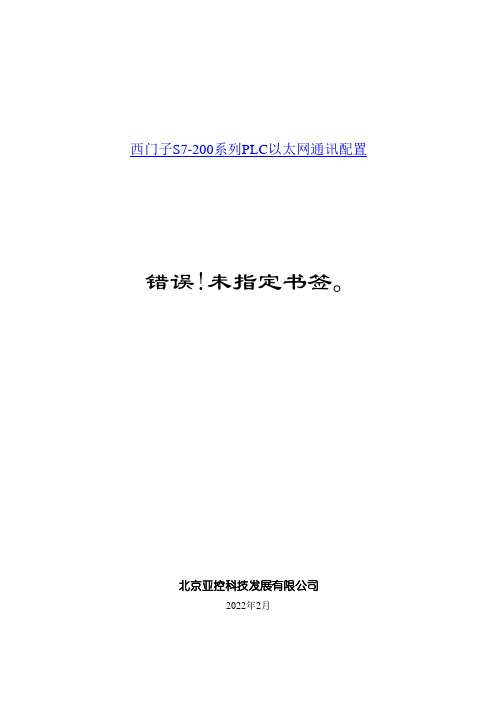
错误!未指定书签。
北京亚控科技发展有限公司2022年2月本文档主要介绍在PLC编程软件STEP 7 MicroWIN 里的以太网设置。
1)在“控制面板”里找到“Setting the PG/PC Interface”(在STEP 7 MicroWIN 编程软件里也可以),如图(一),选择网卡(例如TCP/IP->ADMtek AN983 10/100 PC…),点击“属性”,出现图(二)所示对话框,确认关闭图(一)图(二)对话框。
图(一)图(二)2)打开STEP 7 MicroWIN 编程软件,点击左侧“通信”,弹出“通信”对话框,双击“双击刷新”,找到S7200 CPU,如图(三)所示。
图(三)3)通过选择或手动将CP243-1的地址填写到“远程”里后确认关闭,如图(四)图(五)。
图(四)图(五)4)点击“工具”菜单,选择“以太网向导”,并打开,如图(六),图(七)。
图(六)图(七)5)点“下一步”,进入图(八)所示画面。
图(八)6)点击“读取模块”,找到CP243-1以太网模块,如图(九),选择相应的模块,点击“下一步”,设置IP地址,子网掩码,网关,如图(十)。
图(九)图(十)7)点“下一步”,配置连接数目,如图(十一),完成后点“下一步”。
图(十一)8)这里要注意:选择“此为服务器连接…”,并勾选“接受所有连接请求”,其它默认。
点“下一个连接”,做同样设置,如图(十二)。
图(十二)9)确认后,进入图(十三)所示窗口,不作修改,点“下一步”,进入图(十四)窗口,点击“建议地址”后,点击“下一步”,进入图(十五)所示界面。
图(十三)图(十四)图(十五)10)进入图(十五)界面后,不用做任何修改,点击“完成”。
弹出图(十六)对话框,选择“是”,后关闭窗口,到此以太网的设置完成了,同样按以上步骤设置其它PLC。
图(十六)。
西门子S7-300以太网连接设置
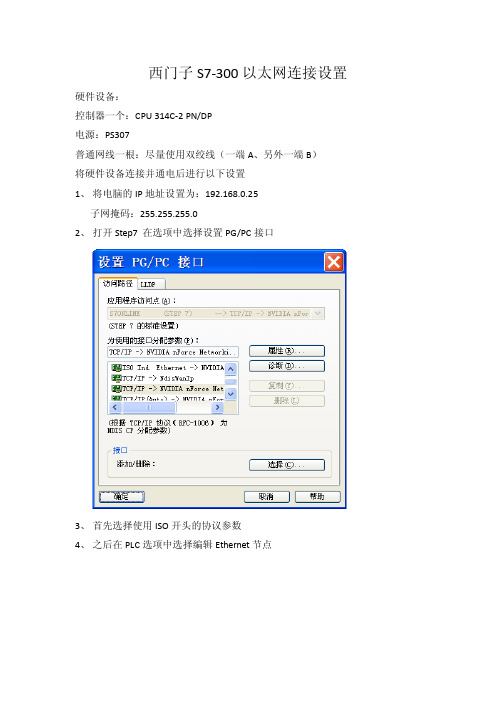
西门子S7-300以太网连接设置硬件设备:
控制器一个:CPU 314C-2 PN/DP
电源:PS307
普通网线一根:尽量使用双绞线(一端A、另外一端B)
将硬件设备连接并通电后进行以下设置
1、将电脑的IP地址设置为:192.168.0.25
子网掩码:255.255.255.0
2、打开Step7 在选项中选择设置PG/PC接口
3、首先选择使用ISO开头的协议参数
4、之后在PLC选项中选择编辑Ethernet节点
5、点击MAC地址后边的浏览
点击开始,在右边空白处会显示出控制器的IP地址以及MAC地址。
未分配前IP地址为0;0;0;0
6、选中设备,确定之后将回到步骤4中的界面。
在设置IP组态中设置如下:IP
地址:192.168.0.1 子网掩码:255.255.255.0其余默认不动
7、完成后回到步骤2界面中,此时选择TCP/IP的协议。
完成后将可以通过Step7
软件下载硬件组态以及程序。
西门子PLC的以太网通讯及OPC通讯介绍
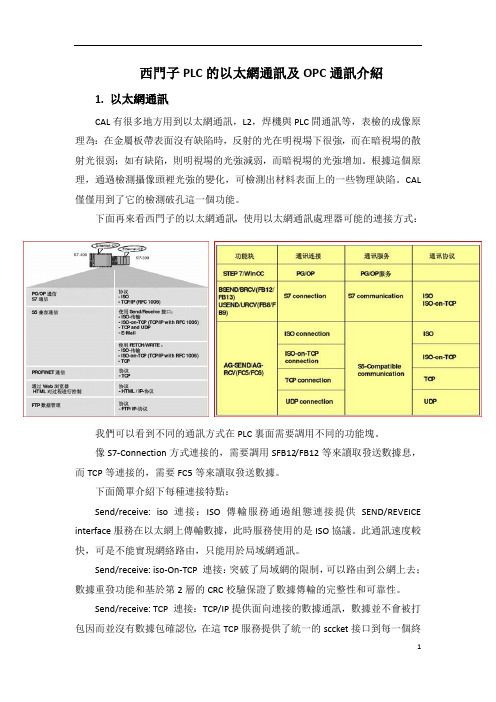
西門子PLC的以太網通訊及OPC通訊介紹1.以太網通訊CAL有很多地方用到以太網通訊,L2,焊機與PLC間通訊等,表檢的成像原理為:在金屬板帶表面沒有缺陷時,反射的光在明視場下很強,而在暗視場的散射光很弱;如有缺陷,則明視場的光強減弱,而暗視場的光強增加。
根據這個原理,通過檢測攝像頭裡光強的變化,可檢測出材料表面上的一些物理缺陷。
CAL 僅僅用到了它的檢測破孔這一個功能。
下面再來看西門子的以太網通訊,使用以太網通訊處理器可能的連接方式:我們可以看到不同的通訊方式在PLC裏面需要調用不同的功能塊。
像S7-Connection方式連接的,需要調用SFB12/FB12等來讀取發送數據息,而TCP等連接的,需要FC5等來讀取發送數據。
下面簡單介紹下每種連接特點:Send/receive: iso 連接:ISO傳輸服務通過組態連接提供SEND/REVEICE interface服務在以太網上傳輸數據,此時服務使用的是ISO協議。
此通訊速度較快,可是不能實現網絡路由,只能用於局域網通訊。
Send/receive: iso-On-TCP 連接:突破了局域網的限制,可以路由到公網上去;數據重發功能和基於第2層的CRC校驗保證了數據傳輸的完整性和可靠性。
Send/receive: TCP 連接:TCP/IP提供面向連接的數據通訊,數據並不會被打包因而並沒有數據包確認位,在這TCP服務提供了統一的sccket接口到每一個終端,因而數據塊可以整體發送,這裡區別於iso-On-TCP 連接。
Send/receive: UDP連接:UDP提供簡單數據傳輸,無需確認,與TCP同屬第4層協議。
與TCP相比,UDP屬於無連接的協議,數據報文無需確認。
S7通信:S7協議是西門子S7家族的標準通信協議,使用S7應用接口的通信不依賴特定的總線系統(Ethernet,PROFIBUS,MPI)。
接口位於ISO-OSI參考模型的第7層,下面圖模型各層的通信方式。
西门子以太网通讯步骤

西门子S7-300以太网通讯步骤
1、使用网线连接CP与你的PC,注意,直接连接请使用交
叉线,否则,请通过交换机进行。
在Step7中组态CP343-1模块,设定IP地址,在模块上有地址。
同时,需要新建一条以太网网络。
2、在Set PG/PC Interface中选择你常用的网卡,可以设置
为Auto。
3、然后,回到Simatic Manager中,在PLC菜单下选择编
辑以太网节点(edit Ethernet Node),会出现如下对话框填入IP地址(IP地址设定与Step7硬件组态相同)和MAC
地址,MAC地址可以在模块上找到,如果你不清楚,可以点击可在线访问的节点中看到一个没有IP地址的模块,同时也可以看到该模块的MAC地址。
设定完毕后,选择分配IP组态按钮。
此时,可以通过CP343-1下载程序了,不需要西门子的编程电缆,以后如果要更改IP地址,你可以在Step7硬件组态中更改IP地址重新下载即可。
mac是网卡的物理地址,就好象身份证一个网卡全世界只有一个mac。
IP好像名字,你的别人说话,别人先知道你的名字,名字相同的人很多,但是身份证不一样。
PING通的方法很简单,也很复杂。
在同一局域网内的话,就是保证每个电脑的地址在一个网段内,比如192.168.0.1-192.168.0.254那么就可以PING通。
不在一个网段的话,通过路由指向也是可以PING通的,但是需要设置路由路径,在本机其他机器,或者路由器上。
现在很多电脑都开防火墙,或者防止PING攻击的软件,所以有时候链接正常也PING不通也是很正常的,。
西门子与vijeo citect通讯配置文档

西门子400与citect通讯配置文档一.驱动psdirect的安装西门子以太网驱动psdirect的驱动有两个安装程序-前端和后端程序。
前端安装程序PSDirect.exe。
后端安装程序为EthBackend的一个文件夹。
1.前端程序的安装双击psdirect.exe,执行前端程序的安装点击 Next 按钮,直到安装路径选择点击Brose按钮,选择安装的路径,必须为citect的安装目录.然后确定,在以后的每个对话框中选择确定直到完成。
2.后端程序的安装在文件夹EthBackendv找到setup.exe,双击执行安装选择“Next“直到路径选择的对话框点击Brose按钮,在路径选择对话框中选择的路径必须为citect安装目录下的 bin文件夹。
如下图所示确定后,点击下一步。
为后端程序选择一个程序菜单。
点击按钮“Brose“,为启动后端程序进行系统菜单选择,如下图所示点击确定,选择下一步,直至安装完成。
如图选择了ViJeo Citect7.0二.后端程序的配置点击开始菜单->程序->ViJeo Citect7.0->Siemense industry Ethernet Configration 弹出的界面为西门子以太网通讯配置界面。
如下图所示如图箭头所示,2个网卡图标的即为配置软件的2个通讯通道。
两个通道可以运行不同的通讯协议:MAC和TCPIP。
一个通道只能运行一种,但是可以把两个通道同时运行不同的协议,也可以运行相同的协议。
如下图我们选择TCPIP。
如果以太网网卡为CP1613,则只能选择TCPIP。
普通以太网则可以MAC,也可以TCPIP。
1.TCPIP通讯的配置点击OK,然后回到配置主界面,选择ADD,增加PLC。
Device Name:为PLC命名,这个名字很重要,Citect中定义设备时,设备名必须与这里定义的名字必须要一致,否则通讯不了。
在PLC Type里选择相应PLC类型,如果是CPU400,则可以配置双CPU冗余。
西门子触摸屏以太网通讯设置

西门子触摸屏以太网通讯
设置
It was last revised on January 2, 2021
西门子的触摸屏用MPI口进行OS更新或程序的上传下载,速度都太慢了,要两三个小时,是否以通过以太网进行更新那通信电缆是怎么制作的呢
答:首先,您用什么屏是否带有以太网功能(是否有网线接口)有,才能用以太网下载更新。
下载方法2种:
1、电脑跟屏幕直接连接(特殊接法网线)
电缆采用交叉打法:
一头绿白,绿,橙白,蓝,蓝白,橙,棕白,棕
另一头橙白,橙,绿白,蓝,蓝白,绿,棕白,棕
先将屏幕下载选择改成以太网下载Ethernet ,并把屏幕的IP地址设成电脑的号段一样
如:电脑192.168.3.10 屏幕192.168.3.20
然后wincc filxible 2008 下载模式选择为以太网(Ethernet)地址输入192.168.3.20
点击传送即可!
2、电脑通过路由器再跟屏幕连接(常用接法网线)
如果手头有路由器和2跟直连打法网线(两头颜色对应,一般局域网用网线)电缆采用交叉打法:
两头都是橙白,橙,绿白,蓝,蓝白,绿,棕白,棕
先将屏幕下载选择改成以太网下载Ethernet ,并把屏幕的IP地址设成跟路由器、电脑的号段一样
如:路由器192.168.3.1 电脑192.168.3.10 屏幕192.168.3.20
然后wincc filxible 2008 下载模式选择为以太网(Ethernet)地址输入192.168.3.20
点击传送即可!。
西门子以太网(S7协议)通讯
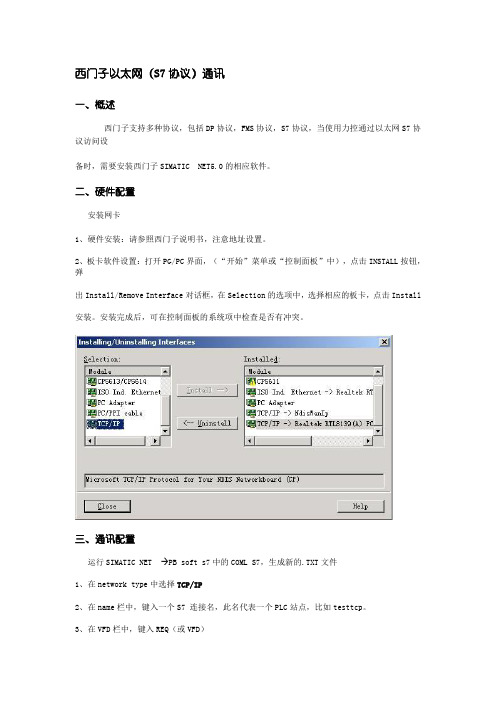
西门子以太网(S7协议)通讯一、概述西门子支持多种协议,包括DP协议,FMS协议,S7协议,当使用力控通过以太网S7协议访问设备时,需要安装西门子SIMATIC NET5.0的相应软件。
二、硬件配置安装网卡1、硬件安装:请参照西门子说明书,注意地址设置。
2、板卡软件设置:打开PG/PC界面,(“开始”菜单或“控制面板”中),点击INSTALL按钮,弹出Install/Remove Interface对话框,在Selection的选项中,选择相应的板卡,点击Install 安装。
安装完成后,可在控制面板的系统项中检查是否有冲突。
三、通讯配置运行SIMATIC NET PB soft s7中的COML S7,生成新的.TXT文件1、在network type中选择TCP/IP2、在name栏中,键入一个S7 连接名,此名代表一个PLC站点,比如testtcp。
3、在VFD栏中,键入REQ(或VFD)4、在Remote Addr键入需要访问的PLC的IP地址,比如202.168.0.1。
5、Local TSAP键入1.00(缺省)6、Remote TSAP为四位16进制数字,中间以“.”隔开。
第二位数字表示远程站点的类型:2-OS, 1-PG,0-PS;第三位数字表示PLC的CPU的RACK号,第四位数字表示CPU的SLOT号,一般为:02.02。
如下图:7、在File菜单中,选择 Generate Binary DB As 生成二进制数据库。
见下图:四、网卡的配置重新进入PG/PC界面。
选择相应的网卡为S7ONLINE (STEP 7) -→TCP/IP-→******方式。
如下图:点击Properties弹出Propeities界面:在SAPI S7 (Protocol)页中,点击Search,查找并选择在COML S7中生成的相应的 *.ldb文件。
图形如下:五、力控I/O设备定义在力控I/O设备定义中选择PLC/SIEMENS(西门子)/SOFTNT S7双击出现一下界面:在设备名称中输入设备名(不要超过8个字符),配置完数据更新周期、故障查询周期和查询时间后,进入下一步:在Access Point:中选择S7ONLINE, VFD:中将自动出现在COML S7定义的VFD项。
实用西门子以太网通讯教程
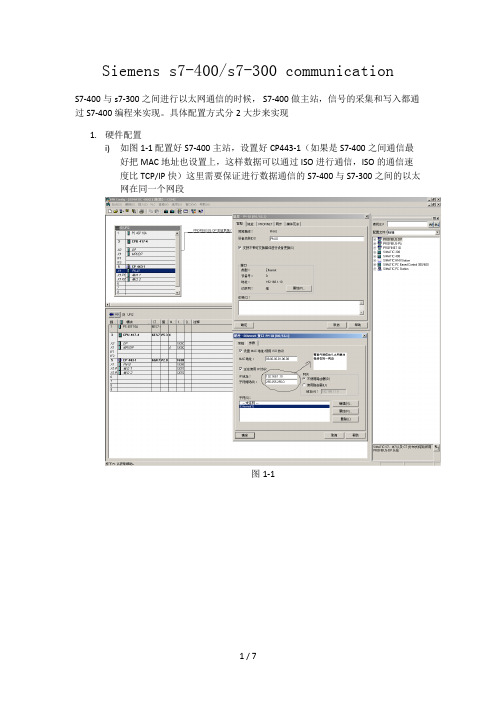
Siemens s7-400/s7-300 communication
S7-400与s7-300之间进行以太网通信的时候, S7-400做主站,信号的采集和写入都通过S7-400编程来实现。
具体配置方式分2大步来实现
1.硬件配置
i)如图1-1 配置好S7-400主站,设置好CP443-1(如果是S7-400之间通信最
好把MAC地址也设置上,这样数据可以通过ISO进行通信,ISO的通信速
度比TCP/IP快)这里需要保证进行数据通信的S7-400 与S7-300之间的以太
网在同一个网段
图1-1
ii)S7-300的以太网设置如图1-2
图1-2
iii)硬件组态配置好后,需要进行网络配置。
这时需要打开主站的NetPro,如图1-3 可按照图配置参数
图1-3
iv)配置完以后,需要下载到主站的PLC中,下载完成后可以激活网络配置如图1-4 连接状态为绿色,显示已激活。
这时网络配置就完成了
图1-4
2.软件设置
i)首先需要设置CPU系统时间的存储器,如图2-1
图2-1
ii)需在OB1中调用SFB14 GET COM_FUNC 及SFB15 PUT COM_FUNC 如图2-2
图2-2 iii)SFB14功能块的详细配置如图2-3
图2-3
3.通过以上配置,我们可以实现S7-400于S7-300 的以太网通信,如果是S7-300
于S7-300之间的以太网通信,需要调用FB14 GET 如图3-1 配置同上
图3-1
这样做有一个好处,就是只要在主站做配置,从站只有把需要接受及发送的数据打包成DB块就可以了。
SIMOTION 和 S7-1500 的以太网TCP 通信

目录1概述 (3)2配置步骤 (3)1概述在开放的、不同种类的西门子通讯系统内,工业以太网是用于管理和单元级的网络。
从物理结构上说,工业以太网是一个使用双绞线的电气网络,或者是一个使用光纤电缆的光学网络。
在工厂或者设备间可以使用TCP通信进行非实时的数据交换,本文以S7-1500和SIMOTION为例进行TCP通信的介绍和配置的步骤说明。
2配置步骤软件安装过程如表1所示表1.序号说明通信说明如下:SIMOTION S7-1500说明192.168.214.1192.168.214.10各自的IP地址,在同一网段并且不冲突20002200端口号客户机服务器TCP通信时,需要设置一个为客户机一个为服务器10bytes收发10bytes收发数据长度2.首先建立一个SIMOTION的项目:3.插入一个SIMOTION D435:弹出硬件组态界面后保存编译并关闭。
4.导入通信使用的LCOM库(/WW/view/cn/48955385),如下图所示,在LIBRARIES上点击右键,选择Import folders/objects:5.浏览并且导入LCOM库:6.点击右键并且选择接受并且编译7.编写如下程序:INTERFACE//------------- import ---------------------------------------------------------USELIB LCom;//------------- global device variables ----------------------------------------VAR_GLOBALgab8SendBuffer: ARRAY[0..LCOM_SEND_DATA_LENGTH-1] OF BYTE;gab8ReceiveBuffer : ARRAY[0..LCOM_RECEIVED_DATA_LENGTH-1] OF BYTE;FBCom: fbLComMachineCom; //instance of FBEND_VAR//------------- export ---------------------------------------------------------PROGRAM pComBackground;//------------------------------------------------------------------------------END_INTERFACEIMPLEMENTATION//------------------------------------------------------------------------------PROGRAM pComBackgroundVARsComParameter: sLComParameterType; //parameter for FBboFirstCycle: BOOL := TRUE;boEnable: BOOL := TRUE; //run directboCommunicate: BOOL := TRUE; //run directu16SendDataLength : UINT := 10;boConnected: BOOL;boError: BOOL;b32ErrorId: DWORD;boDataReceived: BOOL;boSenderActive: BOOL;boReceiverActive : BOOL;u16ReceivedLength : UINT;END_VARIF boFirstCycle THEN //Initialization in first cycle//connection configurationsComParameter.sCfgConnection.boWithLComProtocol := FALSE;sComParameter.sCfgConnection.boAcceptUnknownPartner := TRUE;sComParameter.sCfgConnection.u16ComService:= 1; //1 = TCPsComParameter.sCfgConnection.boIsTcpClient:= TRUE; //is clientsComParameter.sCfgConnection.u16LocalPort:= 2000;sComParameter.sCfgConnection.au8RemoteAddress[0] := 192;sComParameter.sCfgConnection.au8RemoteAddress[1] := 168;sComParameter.sCfgConnection.au8RemoteAddress[2] := 214;sComParameter.sCfgConnection.au8RemoteAddress[3] := 10 ;sComParameter.sCfgConnection.u16RemotePort:= 2200;sComParameter.sCfgConnection.u16LifeSignCycle:= 300; //ms//sender parametersComParameter.sCfgSender.u8ComMode:= 1; //2: Mode on_changesComParameter.sCfgSender.u16CycleTime:= 1000; //mssComParameter.sCfgSender.u16AckTimeout := 500; //mssComParameter.sCfgSender.u8SlidingWindow := 1;//receiver parametersComParameter.sCfgReceiver.u8ComMode:= 1;sComParameter.sCfgReceiver.u16CycleTime := 1000;sComParameter.sCfgReceiver.u16AckTimeout := 500;sComParameter.sCfgReceiver.u8SlidingWindow := 1;//time synchronization parametersComParameter.sCfgTimeSync.boUseReceivedTimeStamps := FALSE;sComParameter.sCfgTimeSync.u8SendModeTimeSync:= 0;sComParameter.sCfgTimeSync.u16TimeSyncCycleTime := 0;sComParameter.sCfgTimeSync.todTimeSyncAtTime:= TOD#00:00:00.0;//reset after first cycleboFirstCycle := FALSE;ELSE//call communication function blockFBCom(enable:= boEnable,communicate:= boCommunicate,sendDataLength:= u16SendDataLength,sendData:= gab8SendBuffer,receivedData:= gab8ReceiveBuffer,parameter:= sComParameter,connected=> boConnected,dataReceived=> boDataReceived,error=> boError,errorId=> b32ErrorId,senderActive=> boSenderActive,receiverActive=> boReceiverActive,receivedDataLength => u16ReceivedLength);END_IF;END_PROGRAMEND_IMPLEMENTATION8.分配程序到执行组,并且下载程序,运行SIMOTION:9.打开博途软件,创建一个新项目:10.插入一个PLC ,本例使用1516CPU:11.设置IP地址并且创建网络连接如下图所示:12.创建TCP通信连接,选择”Connections”,并且选择TCP connection,需要注意,在建立连接的时候首先鼠标左键点击端口,显示出一条虚线后,再点击回此端口,即可建立连接:创建好的连接如下图所示:13.点击此连接的属性,并且填写连接的信息,如下图所示:14.编写程序如下图所示:使用如下指令:在OB1中编写如下程序:15.关于ID参数的说明,此参数可以在连接的Local ID属性中获取:16.从SIMOTION发送到PLC:PLC的watch table:17.从PLC到SIMOTION:SIMOTION观察到的接收数据:。
S7200SMART通讯问题—以太网设置

S7200SMART通讯问题—以太⽹设置⼀:TCP 协议通讯(⼀)S7 200 SMART之间的TCP通讯TCP是⼀个因特⽹核⼼协议。
在通过以太⽹通信的主机上运⾏的应⽤程序之间,TCP 提供了可靠、有序并能够进⾏错误校验的消息发送功能。
TCP 能保证接收和发送的所有字节内容和顺序完全相同。
TCP 协议在主动设备(发起连接的设备)和被动设备(接受连接的设备)之间创建连接。
⼀旦连接建⽴,任⼀⽅均可发起数据传送。
TCP协议是⼀种"流"协议。
这意味着消息中不存在结束标志。
所有接收到的消息均被认为是数据流的⼀部分。
S7 200 SMART与之间的TCP通讯可以通过两边调⽤OUC(开放式⽤户通讯)指令库中的TCP_CONNECT、TCP_SEND、TCP_RECV、DISCONNECT指令来实现。
图1.开放式⽤户通讯库开放式⽤户通信库需要使⽤50 个字节的V 存储器。
开放式的⽤户通讯连接资源包括8个主动连接和8个被动连接。
只可从主程序或中断例程中调⽤库函数,但不可同时从这两个程序中调⽤。
所需条件:1、软件版本:STEP 7-Micro/WIN SMART V2.22、SMART CPU固件版本:V2.23、通讯硬件:TP电缆(以太⽹电缆)所完成的通讯任务:将作为客户端的PLC(IP地址为192.168.0.101)中VB0-VB3的数据传送到作为服务器端的PLC(IP地址为192.168.0.102)的VB2000-VB2003中。
S7-200 SMART 客户端编程1、设置本机IP地址在客户端设置IP地址为192.168.0.101图2.设置IP地址2、建⽴TCP连接调⽤TCP_CONNECT指令建⽴TCP连接。
设置连接伙伴地址为192.168.0.102,远端端⼝为2001,本地端⼝为5000,连接标识ID为1。
利⽤SM0.0使能Active,设置为主动连接。
图3.调⽤TCP_CONNECT指令指令的参数输⼊参数:EN :使能输⼊Req:沿触发Active :TURE=主动连接(客户端)FALSE=被动连接(服务器)ConnID:连接ID为连接标识符,可能范围为0-65534。
西门子PLC以太网通讯和CPU复位方法

一、复位CPU方法:1、将操作模式开关转换从STOP位置到MRES 位置并保持至少3 秒钟,直到红色的“STOP”发光二极管开始慢闪为止。
2、释放开关,并且最多在3 秒内将开关再次转到MRES 位置。
当“STOP”LED快闪时,CPU已经被复位。
3、如果“STOP”发光二极管没有开始快闪,请重复执行此过程。
二、复位存储器的方法:1、将操作模式开关转换从STOP位置到MRES 位置,STOP LED 熄灭1s,亮1s,再熄灭1s后保持亮。
2、放开开关,使它回到STOP位置,3s内把开关又回到MRES,STOP LED以2Hz的频率至少闪动3s,表示正在复位,最后STOP LED一直亮,可以松动模式开关,完成。
三、复位CPU 存储器的方法:1. 将钥匙转至STOP 位置。
2. 将钥匙转至MRES 位置并保持在此位置,直至STOP LED 第二次点亮并持续处于点亮状态(需要3 秒)。
现在释放钥匙。
3. 必须在3 秒内再次将钥匙转至MRES 位置并保持不动,直至STOP LED 闪烁(频率为2 Hz)。
现在即可释放开关。
CPU完成存储器复位后,STOP LED 会停止闪烁并始终亮起。
CPU 已完成对存储器的复位。
四、使用以下步骤格式化MMC:如果CPU 请求存储器复位(STOP LED 缓慢闪烁),则可以通过对选择器开关进行如下设置来格式化MMC:1. 将开关切换至MRES 位置并保持不动,直至STOP LED 点亮并保持亮起(大约9 秒后)。
2. 在随后的三秒内,释放开关并再次将其切换至MRES 位置。
STOP LED 闪烁,指示正在进行格式化。
仅在CPU死机的情况下才允许执行第一项“复位CPU方法”操作,并至少有工程师在场方可操作。
第二项至第四项仅供学习,使用FB 63 "TSEND"通过TCP和ISO on TCP发送数据描述FB 63 "TSEND"通过现有的通信连接发送数据。
西门子PLC的以太网通讯及OPC通讯介绍

西門子PLC的以太網通訊及OPC通訊介紹1.以太網通訊CAL有很多地方用到以太網通訊,L2,焊機與PLC間通訊等,表檢的成像原理為:在金屬板帶表面沒有缺陷時,反射的光在明視場下很強,而在暗視場的散射光很弱;如有缺陷,則明視場的光強減弱,而暗視場的光強增加。
根據這個原理,通過檢測攝像頭裡光強的變化,可檢測出材料表面上的一些物理缺陷。
CAL 僅僅用到了它的檢測破孔這一個功能。
下面再來看西門子的以太網通訊,使用以太網通訊處理器可能的連接方式:我們可以看到不同的通訊方式在PLC裏面需要調用不同的功能塊。
像S7-Connection方式連接的,需要調用SFB12/FB12等來讀取發送數據息,而TCP等連接的,需要FC5等來讀取發送數據。
下面簡單介紹下每種連接特點:Send/receive: iso 連接:ISO傳輸服務通過組態連接提供SEND/REVEICE interface服務在以太網上傳輸數據,此時服務使用的是ISO協議。
此通訊速度較快,可是不能實現網絡路由,只能用於局域網通訊。
Send/receive: iso-On-TCP 連接:突破了局域網的限制,可以路由到公網上去;數據重發功能和基於第2層的CRC校驗保證了數據傳輸的完整性和可靠性。
Send/receive: TCP 連接:TCP/IP提供面向連接的數據通訊,數據並不會被打包因而並沒有數據包確認位,在這TCP服務提供了統一的sccket接口到每一個終端,因而數據塊可以整體發送,這裡區別於iso-On-TCP 連接。
Send/receive: UDP連接:UDP提供簡單數據傳輸,無需確認,與TCP同屬第4層協議。
與TCP相比,UDP屬於無連接的協議,數據報文無需確認。
S7通信:S7協議是西門子S7家族的標準通信協議,使用S7應用接口的通信不依賴特定的總線系統(Ethernet,PROFIBUS,MPI)。
接口位於ISO-OSI參考模型的第7層,下面圖模型各層的通信方式。
S7-300之间的以太网通讯

问题:通过CP343-1模块,如何实现2套S7-300之间的以太网通讯?解答:我们首先搭建一套测试设备,设备的结构图如下:2套S7-300系统由PS307电源、CPU314C-2DP、CPU314C-2PTP、CP343-1、CP343-1 IT、PC、CP5611、STEP7组成,PLC系统概貌如下图:如下将向您一步一步展示如何实现2套S7-300之间的以太网通讯:第一步:打开SIMATIC Manager,根据我们系统的硬件组成,进行系统的硬件组态,如图:插入2个S7300的站,进行硬件组态:分别组态2个系统的硬件模块:设置CP343-1、CP343-IT模块的参数,建立一个以太网,MPI、IP地址:组态完2套系统的硬件模块后,分别进行下载,然后点击Network Configration按钮,打开系统的网络组态窗口NetPro,选中CPU314,如下图:在窗口的左下部分点击鼠标右键,插入一个新的网络链接,并设定链接类型为ISO-on-TCP connection 或 TCP connection或 UDP connection 或 ISO Transport connection,如下图:点击OK后,弹出链接属性窗口,使用该窗口的默认值,并根据该对话框右侧信息进行后面程序的块参数设定:当2套系统之间的链接建立完成后,用鼠标选中图标中的CPU,分别进行下载,这里略去CPU314C-2DP的下载图示:到此为止,系统的硬件组态和网络配置已经完成。
下面进行系统的软件编制,在SIMATIC Manager界面中,分别在CPU314C-2PTP、CPU314C-2DP中插入OB35定时中断程序块和数据块DB1,DB2,并在两个OB35中调用FC5(AG_Send)和FC6(AG_Recv)程序块,如下图:创建DB1、DB2数据块,如下图:2套控制程序已经编制完成,分别下载到CPU当中,将CPU状态切换至运行状态,就可以实现S7-300之间的以太网通讯了。
西门子 SMIATIC-S7 控制系统智能以太网通信处理器SCANET-S7用户手册说明书

西门子SMIATIC-S7控制系统智能以太网通信处理器SCANET-S7用户手册SCANET_UM_CN2016071.前言工业网络通讯技术是制造业实现工业4.0的基础。
在国务院印发的《中国制造2025》发展规划中已经明确了加快推动新一代信息技术与制造技术的融合发展。
当前,各级政府部门也正在大力推动两化融合(信息化和工业化的高层次深度结合),许多传统制造业的龙头企业都在积极构建智能生产信息化系统和工业大数据分析,通过信息化改造来提升生产管理水平和产品质量,可以说我国的制造业当前正在经历一个脱胎换骨的发展。
工业制造业的数据基本上由两类构成,一是人工产生的数据,二是机器自动产生的数据。
在智能生产环节,我们将更多的关注机器自动产生的数据,因此构建生产信息化系统就离不开设备联网和数据采集。
西门子SIMATIC自动化控制系统在工业控制市场应用相当广泛,凭借其安全可靠性、全集成产品线和优异的功能获得了国内外制造业用户的高度评价,在过去的20年自动化高速发展期,每年都有近百万台的SIMATIC设备应用到各行各业的制造业生产车间。
但是我们考虑将这些设备接入信息化系统时将面临几个现实的问题:1.这些控制系统在构建初期并没有考虑到现在的信息化联网需求,因此绝大多数系统并没有集成工业以太网通讯接口,要实现数据采集就需要在现有控制系统上增加额外的以太网通讯接口。
2.采用西门子的以太网通讯接口模块是一种解决方案,但问题在于在硬件和软件上都需要重新去配置控制系统,也就是说需要设备制造商来完成这些工作,仅仅靠设备使用厂家是很难去完成的。
如果设备制造商因各种原因无法提供服务,那么就更加难以实现了。
3.对于信息化软件公司来说,西门子的解决方案(以太网通讯接口模块及其数据采集软件)也有一些其他的不足,譬如价格较高,支持设备的连接数不够,另外在支持ModbusTCP等开放以太网协议以及快速实施成百上千台设备数据采集时也不是很方便。
为了解决这个现实的问题,凌顶科技研发了SCANET系列产品,目标是为西门子SIMATIC自动化控制系统的以太网信息化数据采集提供一个统一的平台;这个平台包括一系列的硬件产品和丰富的软件支撑,功能包括基本的STEP7编程调试、以太网数据通讯、Modbus主从站通讯、第三方数据交换、远程数据订阅和远程设备维护;应用于以太网方式的控制系统编程调试、现场设备监控、局域网设备信息化数据采集和基于云端的设备远程维护和信息化管理系统。
S7 200 SMART 通讯问题—以太网设置

一:TCP 协议通讯(一)S7 200 SMART之间的TCP通讯TCP是一个因特网核心协议。
在通过以太网通信的主机上运行的应用程序之间,TCP 提供了可靠、有序并能够进行错误校验的消息发送功能。
TCP 能保证接收和发送的所有字节内容和顺序完全相同。
TCP 协议在主动设备(发起连接的设备)和被动设备(接受连接的设备)之间创建连接。
一旦连接建立,任一方均可发起数据传送。
TCP协议是一种"流"协议。
这意味着消息中不存在结束标志。
所有接收到的消息均被认为是数据流的一部分。
S7 200 SMART与之间的TCP通讯可以通过两边调用OUC(开放式用户通讯)指令库中的TCP_CONNECT、TCP_SEND、TCP_RECV、DISCONNECT指令来实现。
图1.开放式用户通讯库开放式用户通信库需要使用50 个字节的V 存储器。
开放式的用户通讯连接资源包括8个主动连接和8个被动连接。
只可从主程序或中断例程中调用库函数,但不可同时从这两个程序中调用。
所需条件:1、软件版本:STEP 7-Micro/WIN SMART V2.22、SMART CPU固件版本:V2.23、通讯硬件:TP电缆(以太网电缆)所完成的通讯任务:将作为客户端的PLC(IP地址为192.168.0.101)中VB0-VB3的数据传送到作为服务器端的PLC(IP地址为192.168.0.102)的VB2000-VB2003中。
S7-200 SMART 客户端编程1、设置本机IP地址在客户端设置IP地址为192.168.0.101图2.设置IP地址2、建立TCP连接调用TCP_CONNECT指令建立TCP连接。
设置连接伙伴地址为192.168.0.102,远端端口为2001,本地端口为5000,连接标识ID为1。
利用SM0.0使能Active,设置为主动连接。
图3.调用TCP_CONNECT指令指令的参数输入参数:EN :使能输入Req:沿触发Active :TURE=主动连接(客户端)FALSE=被动连接(服务器)ConnID:连接ID为连接标识符,可能范围为0-65534。
关于西门子PLC的CP243-1模块的以太网连接设置_by_zyz
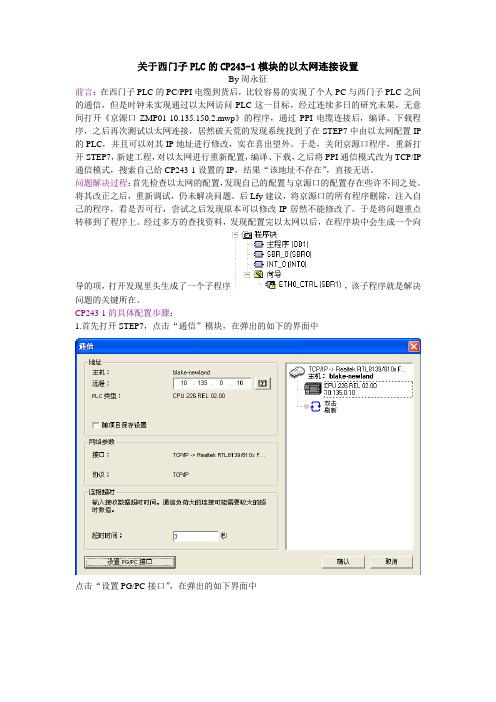
关于西门子PLC的CP243-1模块的以太网连接设置By周永征前言:在西门子PLC的PC/PPI电缆到货后,比较容易的实现了个人PC与西门子PLC之间的通信,但是时钟未实现通过以太网访问PLC这一目标,经过连续多日的研究未果,无意间打开《京源口ZMP01-10.135.150.2.mwp》的程序,通过PPI电缆连接后,编译、下载程序,之后再次测试以太网连接,居然破天荒的发现系统找到了在STEP7中由以太网配置IP 的PLC,并且可以对其IP地址进行修改,实在喜出望外。
于是,关闭京源口程序,重新打开STEP7,新建工程,对以太网进行重新配置,编译、下载,之后将PPI通信模式改为TCP/IP 通信模式,搜索自己给CP243-1设置的IP,结果“该地址不存在”,直接无语。
问题解决过程:首先检查以太网的配置,发现自己的配置与京源口的配置存在些许不同之处。
将其改正之后,重新调试,仍未解决问题。
后Lfy建议,将京源口的所有程序删除,注入自己的程序,看是否可行,尝试之后发现原本可以修改IP居然不能修改了。
于是将问题重点转移到了程序上。
经过多方的查找资料,发现配置完以太网以后,在程序块中会生成一个向导的项,打开发现里头生成了一个子程序,该子程序就是解决问题的关键所在。
CP243-1的具体配置步骤:1.首先打开STEP7,点击“通信”模块,在弹出的如下的界面中点击“设置PG/PC接口”,在弹出的如下界面中选中“PC/PPI cable(PPI)”,点击确定。
之后在刚才的“通信”界面刷新即可通过PPI电缆找到PLC了。
2.在项目栏的“向导”中双击“以太网”弹出如下界面点击“下一步”,弹出如下界面点击“读取模块”就可以搜索出CP243-1模块,之后点击“下一步”,弹出如下界面对IP、子网掩码和网关地址进行配置。
点击“下一步”连接数目设置为1。
点击“下一步”按此图配置后点击“确认”。
之后弹出保持默认,点击“下一步”。
可以点击“建议地址”,也可不动。
- 1、下载文档前请自行甄别文档内容的完整性,平台不提供额外的编辑、内容补充、找答案等附加服务。
- 2、"仅部分预览"的文档,不可在线预览部分如存在完整性等问题,可反馈申请退款(可完整预览的文档不适用该条件!)。
- 3、如文档侵犯您的权益,请联系客服反馈,我们会尽快为您处理(人工客服工作时间:9:00-18:30)。
西门子以太网通讯
一、功能:
S7-200做客户机(主站), S7-300做服务器(服务器)
二、硬件配置:
1.CP243-1
2.CPU224
3.CPU314
4.CP343-1
三、设置步骤:
第一步打开S7-200编程软件MicroWIN,在工具栏中选择以太网向导
第二步读取CP243-1【以太网模块】。
注意:PC与S7-200连接正常才能读取到
第三步选择以太网模块
第四步输入【 CP243-1 】的IP地址 192.168.0.50
注意 IP设置与S7-300侧要在同一个网段
第五步配置连接数【最多连接8路】以太网模块要占用地址,建议放在最后插槽连接数:根据实际的连接数配置
第六步
1.选择客户机连接【s7-200为客户机】
2.【03.02】----03:单边通信 02: S7-300CPU模块的插槽号
【10:00】 ----1:固定 0:连接号 00:s7-200CPU模块的位置
3. 输入CP343-1的IP地址【在S7-300的硬件组态中设置】
4. 单击“数据传输”,进入配置窗口。
注意:连接号一定要记住,在编程的时候会应用到
第七步
1.选择向服务器读取数据
2.选择读取数据的大小【最大212个字节】
3.数据的对应关系。
【把S7-300“DB10.DBB0开始的10个字节”的数据读取到本地“VB0开始的10个字节”中】
4.配置完后点击【新转输】
注意:传输号要记住,在编程中要应用到
第八步
1. 选择向服务器写入数据
2. 选择写入数据的大小【最大212个字节】
3. 数据的对应关系。
【把本地“VB10开始的10个字节”的数据写入到S7-300“DB10.DBB10开始的10个字节”中】
4.配置完后点击确认
注意:传输号要记住,在编程中要应用到
第九步选择保护[通信子程序在S7-200占用的V区地址,不能与编写程序时用的V区地址重复]
第十步配置完后点击【下一步】
第十一步完成以太网通信配置点击【完成】
第十二步在S7-200中编写以太网通信程序
Chan_ID 连接号【地址在以太网配置完后自动生成,可以在符号表中查看】Data 转输号【地址在以太网配置完后自动生成,可以在符号表中查看】
START发送、接收不能同时进行【自振荡比较来错开控制】
Abort为“1”时取消
S7-200做客户机:S7-300侧不需要写程序,只要把硬件组态正确,以太网模块的IP设置与S7-200以太网向导中配置的保持一致,此外还要建立与S7-200数据传输大小相对应的DB块。
用网线将路由器与CP343-1/CP243-1进行连接。
【200、300程序的省略】
二、下面介绍PC与S7-300经过路由器无线连接的配置【192.168.0.1为路由器的IP】
诊断CP343-1与路由器的连接(CP243-1与路由器的连接省略)
设置S7-300的PG/PC接口中。
建立变量表来监控DB块的数据,测试无线连接状况。
【连接成功】
四、测试程序:
1、测试S7-200读取S7-300的数据【S7-200将S7-300从DB10.DBB0开始的10个字节的数据,读取到本地VB0开始的10个字节中】打开S7-200的状态表和S7-300建立好的变量表,进行监控状态。
(转发暗号:亿维价值观:诚信、责任、合作、创新)
将S7-200“ VB0-VB9”添加到状态表S7-300“DB10.DBB0-DB10.DBB9”添加到变量表【初始“0”】
将s7-300“DB10.DBB0—DB10.DBB9”写入相应的数,然后在s7-200状态表监控相对应的数据。
2.测试S7-200写数据给S7-300。
【S7-200将VB10开始的10个字节的数据,写入到S7-300从DB10.DBB10开始的10个字节中】
将S7-200 VB10-VB19 添加到状态表S7-300 DB10.DBB10-DB10.DBB19 添加到变量表【初始“0”】
将s7-200 “VB10-VB19”写入相应的数,然后在s7-300 对应的DB块中监视其状态。
以太网向导
以把S7-200的以太网模块CP243-1配置为CLIENT,使用STEP 7 Micro/WIN32中的向导进行通信的配置即可。
在命令菜单中选择工具--> 以太网向导。
图1 打开以太网向导
第一步是对以太网通信的描述.点击下一步开始以太网配置。
图2 向导介绍
在此处选择模块的位置,在线的情况下,您也可以用读取模块按钮搜寻在线的CP243-1模块。
点击下一步;
图3 读取模块
在此处填写IP地址和子网掩码。
点击下一步;
图4 地址设置
需要填写模块的连接数目,如只和CP343-1通信则在此处填写1,点击下一步。
图5 模块占用地址设置
选择此为客户机连接,远程属性TSAP (Transport Service Access Point)填写为03.02,输入343-1的IP地址.,点击数据传输按钮进入数据交换的定义。
图6 连接设置
点击新传输按钮进入设置:选择是读取数据还是写入数据。
填写通讯数据的字节个数,填写发送数据区和接收数据区的起始地址,本例中为从S7-300的MB200开始读取8个字节到vb1000开始的8个字节的区域中。
点击确认按钮:
图7 数据区域设置
选择CRC校验,使用缺省的时间间隔30秒,点击下一步按钮。
图8 使用CRC
填写模块所占用的V存储区的起始地址。
你也可以通过Suggest Address按钮来获得系统建议的V存储区的起始地址, 点击下一步按钮。
图9 配置存储区
完成以太网向导配置后需要在程序中调用以太网向导所生成的ETHx_CTRL和ETH0_XFR, 然后,将整个项目下载到作CLIENT的S7-200 CPU上。
图10 程序编写。
